如何在iPhone上与好友分享Apple Music播放列表
2023-11-29 343随着 Hi-Res Lossless 和Spatial Audio的推出,苹果Music 获得了相当多的赞誉和知名度。然而,最近才解决的一个缺点是缺少对播放列表中的歌曲进行排序的选项。值得庆幸的是,我们现在拥有该功能。以下是在苹果Music 上制作播放列表并根据您的喜好对其进行排序的方法。
通过添加此功能,我们觉得在 Apple Music 上制作播放列表的工具集或多或少是完整的。但是,如果您是 Apple Music 的新手,并且非常依赖使用播放列表来收听音乐,那么您来对地方了。我们将向您展示从在 Apple Music 上创建播放列表开始的所有内容。那么,让我们开始吧。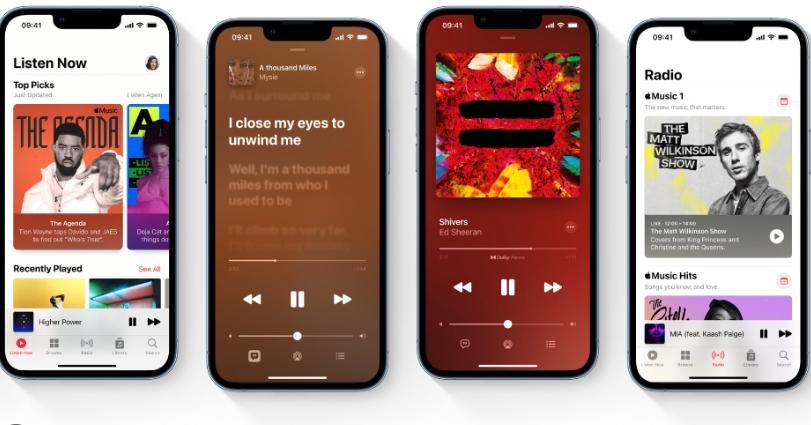
如何在 APPLE MUSIC 上创建播放列表
下面介绍了如何在苹果手机上的Apple Music上创建播放列表。
第 1 步:首先,打开工具栏中的库部分,然后点击播放列表。
第 2 步:选择“新播放列表…”。
第 3 步:最后,为您的播放列表添加一个名称和一些描述,然后点击完成。
就是这样。您现在会在您的音乐库中找到新的播放列表,然后您可以向其中添加歌曲。但是,如果您不确定如何操作,可以阅读本文的下一部分。
如何将歌曲添加到 IPHONE 上的 APPLE MUSIC 播放列表
第 1 步:在当前播放歌曲的屏幕上,点击三点图标。
第 2 步:点击“添加到播放列表”。
但是,如果您想添加在 Apple Music 中搜索过的歌曲,可以点击三点图标找到将其添加到播放列表的选项。
第 3 步:从列表中选择一个播放列表。
完成后,您将收到歌曲已添加到播放列表的确认信息。
所以,这就是您在 Apple Music 上制作播放列表的方式。但是,您知道您还可以在 Apple Music 上创建智能播放列表吗?让我们了解它的含义以及如何制作。
如何在 IPHONE 上的 APPLE MUSIC 上创建智能播放列表
您可以通过在“快捷方式”应用中创建快捷方式,在 Apple Music 上创建智能播放列表。您需要做的就是不时运行快捷方式来更新播放列表。跟着。
第 1 步:打开 iPhone 上的快捷方式应用程序。
第 2 步:点击 + 图标。
第 3 步:点击搜索栏并输入音乐。
第 4 步:选择查找音乐选项。
第 5 步:接下来,点击“排序方式”选项并选择“播放次数”
这会创建一个快捷方式,通过“播放次数”读取您的音乐,即您播放该歌曲的次数。
第 6 步:接下来,点击订单并选择最大的优先。
第 7 步:现在,打开“限制”开关。
第 8 步:点击 + 图标并设置所需的限制。
第 9 步:点击底部的搜索栏并搜索音乐。
第 10 步:向下滚动并选择创建播放列表。
第 11 步:现在,点击播放列表并从工具栏中选择“每次询问”。
第 12 步:最后,点击完成。
第 13 步:点击底部的播放按钮以运行快捷方式。
第 14 步:为您的智能播放列表命名,然后点击完成。
这将创建一个智能播放列表,其中包含您的前 25 首歌曲或您选择的任何数字。要定期更新它,只需运行快捷方式即可。
这就是您在 Apple Music 上创建智能播放列表的方法。现在我们知道了制作播放列表的所有不同方法,让我们了解如何在 Apple Music 上对播放列表进行排序。
如何在 IPHONE 上对 APPLE MUSIC 播放列表进行排序
您可能并不总是喜欢播放列表和播放列表中的歌曲在 Apple Music 中的默认排列方式。如前所述,此功能迟迟才出现在 Apple Music 中,但现在有了它,您可以按照以下方式对播放列表和其中的歌曲进行排序。
对 Apple Music 播放列表中的歌曲进行排序
第 1 步:打开 Apple Music 中的“资料库”部分,然后选择一个播放列表。
第 2 步:打开播放列表后,点击三点图标。
第 3 步:点击“排序方式”选项。
第 4 步:现在,您将看到多个排序选项。选择喜欢的歌曲对歌曲进行排序。
这就是您如何更改 Apple Music 播放列表中歌曲顺序的方法。接下来,让我们看看如何对媒体库中的播放列表进行排序。
对 Apple Music 资料库中的播放列表进行排序
第 1 步:打开 Apple Music 中的“资料库”部分,然后选择“播放列表”。
第 2 步:点击右上角的排序选项。
第 3 步:从列出的选项中,选择首选选项以对库中的播放列表进行排序。
这就是您需要了解的有关如何在 Apple Music 上制作播放列表并根据您的喜好对其进行排序的所有信息。但是,如果您对此有更多疑问,请查看下一节。
在 IPHONE 上创建和排序 APPLE MUSIC 播放列表的常见问题解答
1. 您可以在 Apple Music 上创建多少个播放列表?您可以在 Apple Music 上创建的播放列表数量没有限制。
2. 您可以将一个播放列表中的所有歌曲添加到另一个播放列表吗?是的。只需单击播放列表上的三点图标,然后点击添加到播放列表即可将所有歌曲添加到另一个播放列表。
3. 您可以将多少首歌曲添加到 Apple Music 播放列表中?您可以添加到 Apple Music 播放列表的歌曲数量没有限制。
4. 如何在 Apple Music 上将公共播放列表添加到您的音乐库?打开要添加到媒体库的播放列表,然后点击播放列表顶部的 + 图标。
5. 你们可以在 Apple Music 播放列表上进行协作吗?您可以在 Apple Music 上共享播放列表,但不能让其他人在其中添加或删除歌曲。
轻松浏览您的播放列表
所以,这就是您在 Apple Music 上制作和排序播放列表的方式,以便您可以毫不费力地浏览它。随着 iOS 16.2 的发布,Apple 还为 Apple Music 添加了卡拉 OK 功能,我们当然很高兴尝试一下。你试过了吗?在下面的评论中分享您的想法。
相关资讯
查看更多-

修复Apple Music Sing无法在iPhone上运行的6种方法
-
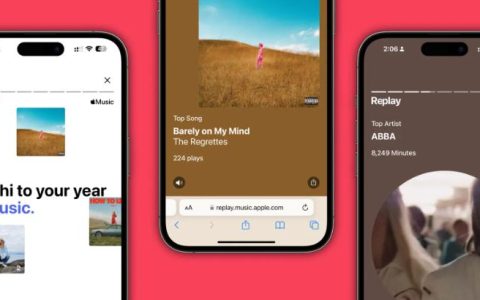
Apple Music中为什么没有杜比全景声?如何开启
-

如何在iPhone上添加Shazam快捷方式
-
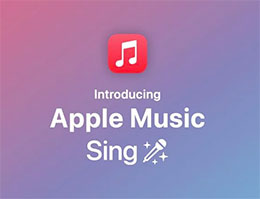
iOS 16.2 全新功能:在 iPhone 或 iPad 上使用 Apple Music 唱歌
-
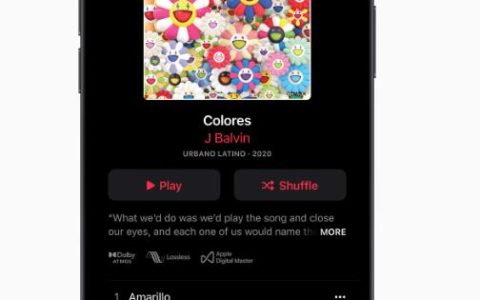
修复Apple Music请求超时错误的六大方法
-
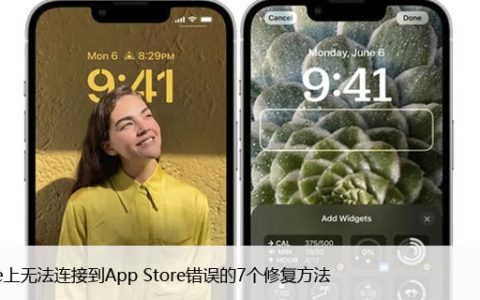
如何在Apple Music中禁用或启用自动播放以及其他提示
-
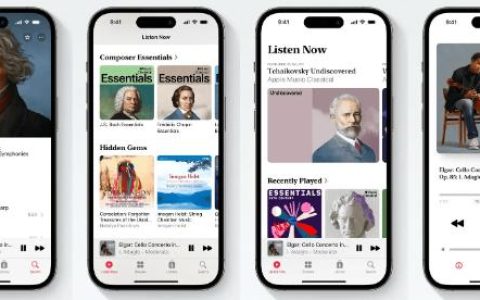
修复添加到Apple Music上的音乐库缺失,5种设置方法
-
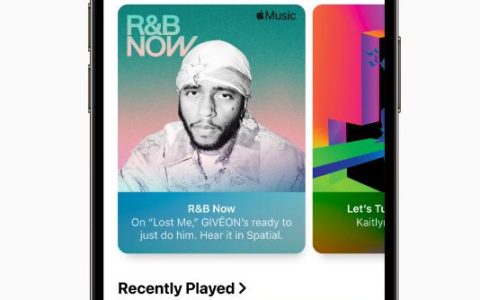
如何从iPhone上的Apple Music删除下载的歌曲
-
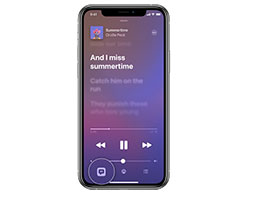
如何查看 Apple Music 中的实时同步歌词?
-
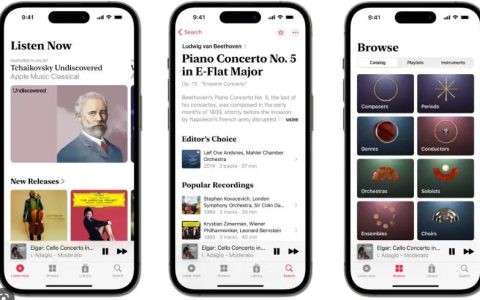
在Apple Music听歌时遇到“所在国家不可用”解决方法
最新资讯
查看更多-

- 苹果 iPhone 应用精彩纷呈,iPad 用户望眼欲穿
- 2025-02-06 297
-

- 苹果官方发布指南:如何禁用 MacBook 自动开机功能
- 2025-02-05 295
-

- 苹果分享 macOS 15 Sequoia 技巧,Mac 启动行为由你掌控
- 2025-02-02 269
-

- 苹果首次公布AirPods固件升级攻略:共6步
- 2025-01-30 227
-

- 苹果 iPhone 用户禁用 Apple Intelligence 可释放最多 7GB 存储空间
- 2025-01-30 208
热门应用
查看更多-

- 快听小说 3.2.4
- 新闻阅读 | 83.4 MB
-

- 360漫画破解版全部免费看 1.0.0
- 漫画 | 222.73 MB
-

- 社团学姐在线观看下拉式漫画免费 1.0.0
- 漫画 | 222.73 MB
-

- 樱花漫画免费漫画在线入口页面 1.0.0
- 漫画 | 222.73 MB
-

- 亲子餐厅免费阅读 1.0.0
- 漫画 | 222.73 MB
-
 下载
下载
湘ICP备19005331号-4copyright?2018-2025
guofenkong.com 版权所有
果粉控是专业苹果设备信息查询平台
提供最新的IOS系统固件下载
相关APP应用及游戏下载,绿色无毒,下载速度快。
联系邮箱:guofenkong@163.com